サービス一覧
2025/06/05 更新
GMO運営だから初心者も安心!ロリポップ!レンタルサーバーの特徴・評判は?
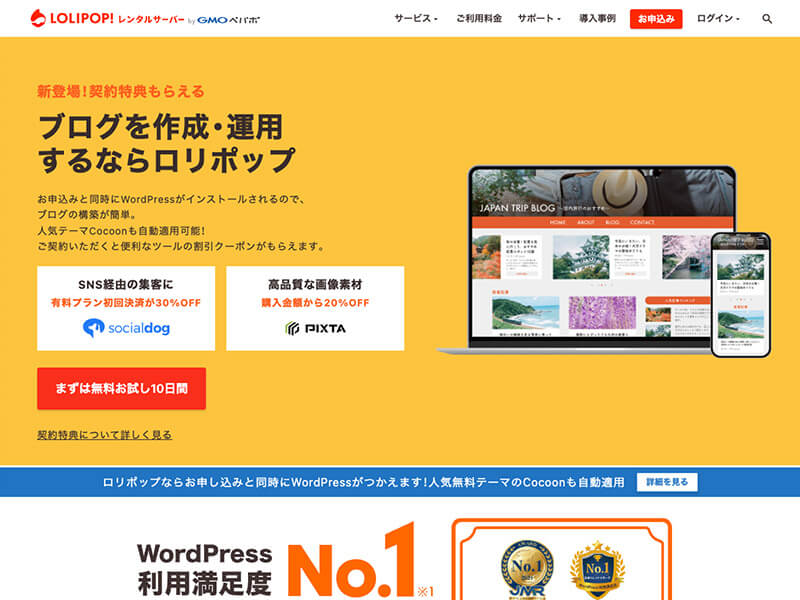
「すぐに使える、ずっと使えるロリポップ!」のキャッチコピーで有名なロリポップ!レンタルサーバーは、個人・法人問わず店舗ホームページやポートフォリオに最適なレンタルサーバーのひとつとして、2001年のリリース以来人気を集めています。
ロリポップ!は、定期的にキャンペーンを行なっています。契約期間延長キャンペーンや1年間ドメイン無料キャンペーンは狙い目です。さらに申し込みから10日間のお試し無料期間があるので、操作が不安な人にもまずは使ってみることができる安心のサービスです。
この記事では、そんなロリポップ!レンタルサーバーの特徴や口コミ・評判などについて紹介します。
Contents
- 1. ロリポップ!レンタルサーバーとは
- 2. ロリポップ!レンタルサーバーの料金プラン
- 3. ロリポップ!レンタルサーバーはどんな機能が揃っている?
- 4. ロリポップ!レンタルサーバーはどんな人に向いている?
- 5. ロリポップ!レンタルサーバーのセキュリティは安心?
- 6. ロリポップ!レンタルサーバーはSSLが使える?
- 7. ロリポップ!レンタルサーバーはWordPressを使える?
- 8. ロリポップ!レンタルサーバーはEC-CUBEを使える?
- 9. ロリポップ!レンタルサーバーの使い方
- 10. ロリポップ!レンタルサーバーと他社レンタルサーバーを比較
- 11. ロリポップ!レンタルサーバーの口コミ・評判
- 12. ロリポップ!レンタルサーバーのよくある疑問
- 13. ロリポップ!レンタルサーバーの解約・退会方法は?
- 14. ロリポップ!レンタルサーバーまとめ
1. ロリポップ!レンタルサーバーとは
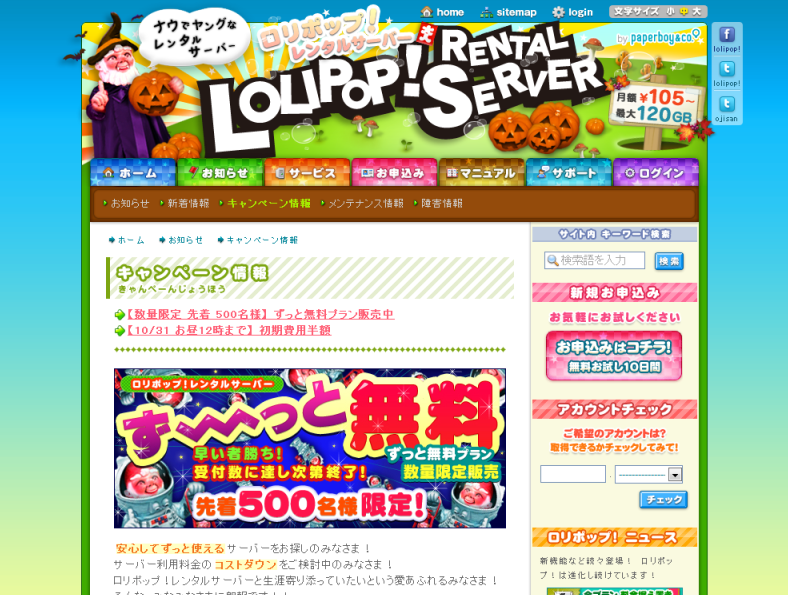
ロリポップ!レンタルサーバーは、GMOインターネットグループのGMOペパポ株式会社が運営しており、利用実績200万サイトを超えるレンタルサーバー業界の老舗です。
利用者の多くは、ホームページ作成、WordPressを使ったブログ、ポートフォリオ、ネットショップなどを作る目的で使用しています。
ロリポップ!は、個人から法人まで幅広く利用されていて、それぞれの用途に合わせたプランがあります。一番安いプランは、月額費用がなんと99円なので、学生さんや主婦のおサイフにもありがたい料金設定です。
昔はサンタ帽をかぶった「ロリポおじさん」のキャラクターが印象的なサービスでしたが、いまは一新され以前よりシンプルなサイトデザインになっています。昔から使っているユーザーは、ロリポおじさんのほうが馴染みがあるかもしれません。

ロゴのシンボルは、いまでもロリポおじさんを思い出させるデザインで愛着がわくぞ
2. ロリポップ!レンタルサーバーの料金プラン
ロリポップ!レンタルサーバーの料金プランは、「エコノミー」「ライト」「スタンダード」「ハイスピード」「エンタープライズ」の5つにわかれています。
最高プランでも2,200円はかなり安いサーバーです。
料金プラン比較
| エコノミー | ライト | スタンダード | ハイスピード | エンタープライズ | |
|---|---|---|---|---|---|
| お試し期間 | 10日間無料 | 10日間無料 | 10日間無料 | 10日間無料 | 10日間無料 |
| 初期費用 | 0円 | 0円 | 0円 | 0円 | 0円 |
| 月額料金 1か月 |
198円 | 572円 | 1,155円 | 1,430円 | 2,640円 |
3か月 |
198円 | 539円 | 1,111円 | 1,320円 | 2,640円 |
6か月 |
198円 | 517円 | 1,012円 | 1,210円 | 2,420円 |
12か月 |
198円 | 495円 | 847円 | 990円 | 2,365円 |
24か月 |
198円 | 396円 | 682円 | 935円 | 2,255円 |
36か月 |
99円 | 264円 | 495円 | 550円 | 2,200円 |
ショップや会社のホームページであれば、ハイスピードプラン以上が良いでしょう。個人で利用する人はエコノミープランでも良いのですが、ワードプレスが利用できないのは不便なので、できればライトプラン以上がおすすめです。
サーバーは基本的に長期で利用するので、できれば長期契約のほうが安いのでおすすめです。
料金の支払い方法
ロリポップ!の料金の支払い方法は、クレジット決済・コンビニ決済・おさいぽ!決済・銀行振込から選べます。
月払いの場合は、毎月支払い作業が必要になります。クレジットカードとおさいぽ!決済は、自動更新ができるので、支払い忘れや契約更新忘れをしないためにも、自動更新にしておくと良いでしょう。
もし支払いを忘れて契約が終了した場合は、ホームページが表示されなくなります。まだ時間が経っていない場合は復活することができるので、その場合は急いでユーザー専用ページより支払いを済ませましょう。
3. ロリポップ!レンタルサーバーはどんな機能が揃っている?
ロリポップ!レンタルサーバーに備えられた基本的な機能は、初心者がいきなりネットの海に迷い込んでも大丈夫なように、標準的な機能が実装されています。
ロリポップ!の機能一覧
| エコノミー | ライト | スタンダード | ハイスピード | エンタープライズ | |
|---|---|---|---|---|---|
| ディスク容量 | 120GB | 350GB | 450GB | 700GB | 1.2TB |
| データ転送量 | 無制限 | 無制限 | 無制限 | 無制限 | 無制限 |
| 独自ドメイン | 50個 | 200個 | 300個 | 無制限 | 無制限 |
| サブドメイン | 10個 | 300個 | 500個 | 無制限 | 無制限 |
| 無料SSL | ○ | ○ | ○ | ○ | ○ |
| ドメインずっと無料 | - | - | - | ○ 2個無料 |
○ 2個無料 |
| WAF(脆弱性対策) | ○ | ○ | ○ | ○ | ○ |
| 海外アタックガード | ○ | ○ | ○ | ○ | ○ |
| MySQL8 | - | 50個 | 100個 | 無制限 | 無制限 |
| 簡単インストール WordPress・EC-CUBE |
- | ○ | ○ | ○ | ○ |
| 自動バックアップ | - | - | - | ○ 復元も無料 |
○ 復元も無料 |
| ファイルマネージャー | ○ | ○ | ○ | ○ | ○ |
| ロリポップ!のメールアドレス数 | 10件 | 10件 | 10件 | 10件 | 10件 |
| 独自ドメインのメールアドレス数 | 20件 | 無制限 | 無制限 | 無制限 | 無制限 |
| メールマガジン | 1件 | 5件 | 10件 | 10件 | 30件 |
| メールサポート | ○ | ○ | ○ | ○ | ○ |
| チャットサポート | ○ | ○ | ○ | ○ | ○ |
| 電話サポート | - | - | ○ | ○ | ○ |
サイト運用を便利にする代表的な機能をピックアップします。またオプションプランで機能を追加することもできます。
ロリポップ!スタジオ
ロリポップ!スタジオは、初心者でも直感的にきれいなホームページを作成することができるサービスです。
ハイクオリティなテンプレートが揃っていて、公開と運用がしやすい作りになっています。また多くの日本語のWebフォントが利用できるので、デザインにこだわりたい人にも最適です。
この機能は有料ですが、ホームページが作成できるか不安な人には助かる機能です。
ロリポップ!AIアシスタント
ロリポップ!AIアシスタントは、作りたいホームページのイメージを伝えると、AIアシスタントがソースコードを書いてくれる機能です。
ホームページ制作の目的や用途、コーポレートカラーなどを文章で入力するだけで、ホームページのソースコードであるHTMLとCSSを自動で生成します。
生成されたソースコードは、ホームページとしてそのままワンストップで公開できます。しかもソースコードは保存できるので、何度でもやり直すことが可能です。
ホームページのはじめの一歩を、AIアシスタントにお手伝いしてもらえるので、初心者にとっては嬉しいポイントです。
ロリポップ!アクセラレータ
ロリポップ!アクセラレータは、サイトの表示を高速化し、サーバー高負荷時でも安定してホームページを表示させる機能です。
ウェブサイトの表示内容をキャッシュサーバーに一時的にキャッシュ(記録)し、同じウェブサイトにアクセスがあった場合は、キャッシュサーバーから応答することで表示速度を上げています。
とくにWordPress、EC-CUBE、baserCMSなどの動的コンテンツに効果を発揮します。
ホームページの表示が遅いと、ユーザーは離脱してしまいます。安定した表示が期待できるレンタルサーバーは、選ぶポイントとして重要ですね。
このロリポップ!アクセラレータは、エコノミープラン以外の全プランで利用できます。

ロリポップ!は運用歴が長いぶん、機能としてかゆいところに手が届いているレンタルサーバーだ!
4. ロリポップ!レンタルサーバーはどんな人に向いている?
ロリポップ!レンタルサーバーは、初心者または個人を対象にサービスを開始しました。サービスがリニューアルしてからは、高性能なプランが増え、法人利用者も増えています。
- 初心者、個人利用
- 法人利用
- WordPress、ブログの利用
- お店、ショップのホームページを作りたい人
- 趣味でホームページを作る人
- ネットショップを作る人
- アフィリエイター
ロリポップ!は、幅広いユーザーに適しています。しかしプランによって、ターゲットが変わってきます。
個人利用であればライトプランかスタンダードプランを、法人利用であればハイスピードプランかエンタープライズプランが適しています。

月額千円以下のプランが多いから、とくに初心者にやさしいサービスだと思う
5. ロリポップ!レンタルサーバーのセキュリティは安心?
レンタルサーバーのセキュリティに関しても、ロリポップ!は優秀な機能を備えています。
- ウィルスチェック
- WAF(ウェブアプリケーションファイアウォール)
- 不正ログイン対策
- エフセキュア
サーバー上のファイルやメールをウィルス感染から守るウィルスチェック、不正アクセスをブロックし、改ざんや情報漏洩を防いでくれるWAF(ウェブアプリケーションファイアウォール)などのセキュリティ機能が充実しています。
また、不正ログイン対策の設定が可能です。過去のログイン履歴に存在しないIPアドレスからのログインを検知した際に、メールによる本人確認を行なうことができます。
さらにパソコンにインストールするための総合セキュリティソフト「エフセキュア」も用意されており、月額550円でWindowsとMacどちらでもインストールできます。
これらのセキュリティ機能は、最新に自動でアップデートされることから、面倒な操作をユーザー自身でやる必要はありません。安心して利用できますね。
6. ロリポップ!レンタルサーバーはSSLが使える?
ロリポップ!レンタルサーバーでは、「独自SSL」が利用できます。すべてのサイトページをSSL化できるので、Googleの検索結果に反映されやすくなったり、盗聴・改ざん・フィッシング詐欺のリスクを減らせたりするメリットがあります。
個人サイト向けの無料で使える「無料独自SSL」と、会員サイト・企業サイト向けの有料で使える「独自SSL(PRO)」から選ぶことができます。
「独自SSL(PRO)」は、高いもので10万円以上、安いもので2千円台のものと幅広く、自分の活動規模に応じて柔軟に使い分けられます。
SSL化されているサイトの見分け方
自分のホームページがSSL化しているかしていないかは、アドレスで見分けられます。「https」から始まればSSL化されたサイトで、「http」から始まればSSL化されていないサイトです。
ホームページをSSL化しても、「https」と「http」両方でアクセスができます。この場合、同じページが2つ存在することになるので、ホームページを運営する場合は「http」のページから「https」にリダイレクトしておく必要があります。
独自SSLと共有SSL
SSLには、独自SSLと共有SSLがあります。しかし共有SSLはドメイン名に制限があり、有料だった独自SSLが無料で利用できるようになったことから、いまはほとんど独自SSLが利用されています。
ロリポップ!はどちらのSSLも利用できますが、共有SSLを利用する理由はとくにないので、独自SSLを使用しましょう。
SSL(Secure Sockets Layer)

ロリポップ!でホームページを作成したときは、かならずSSL化しておこう!
7. ロリポップ!レンタルサーバーはWordPressを使える?
ロリポップ!レンタルサーバーでは、WordPress(ワードプレス)を利用することができます。
ひとつ注意しておきたいのは、一番下のエコノミープランだけは利用できないので、WordPressを利用するのであればライトプラン以上を申し込む必要があります。
より速度と安定性を求めるならハイスピードプラン以上がおすすめです。
ライトプランは、WebサーバーがApache、PHP動作モードがモジュール版PHPであるのに対し、ハイスピードプランは、WebサーバーがLiteSpeed、PHP動作モードがLiteSpeed版です。つまり、ハイスピードプランのほうが動的処理が速いアプリケーションを使っているということです。
WordPress簡単引っ越し
別のレンタルサーバーから引っ越しを考えている人のなかで、WordPressの移行に不安を感じている人は少なくないかもしれません。
別サーバーで運用しているWordPressをロリポップ!に移行したい場合は、「WordPress簡単引っ越し」機能を使って簡単に移行ができます。
ロリポップ!のユーザー専用ページから、旧サイトのURLとWordPressのユーザー名・パスワードを入力し、新サイト(ロリポップ!)のURLを選択することで移行が可能です。
移行先は、独自ドメイン・初期ドメイン・サブドメインどれでも移行できます。
注意点としては、ワードプレスの管理画面で複数のワードプレスを管理するマルチサイト機能を利用している場合、この機能は使えないので自力で移行する必要があります。

簡単インストール機能があることで、ワードプレス導入のハードルがグッと下がるぞ
WordPressの始め方はこちら↓
8. ロリポップ!レンタルサーバーはEC-CUBEを使える?
ロリポップ!レンタルサーバーは、ECサイトが作れるEC-CUBEが利用可能です。簡単インストール機能がついているので、知識がなくてもEC-CUBEが簡単にインストールできます。
EC-CUBEもWordPress同様、ライトプランから利用することができます。EC-CUBEを使ってネットショップを開設するのであれば、多くのアクセスにも耐えれるよう、高い安定性を備えたハイスピードプランがおすすめです。
9. ロリポップ!レンタルサーバーの使い方
申込み方法
まずは、ロリポップ!の申込み方法を解説します。最初の10日間はクレジットカード登録をしなくても無料で使用できるので、まずは登録してみましょう。
-
1. ロリポップに申し込む
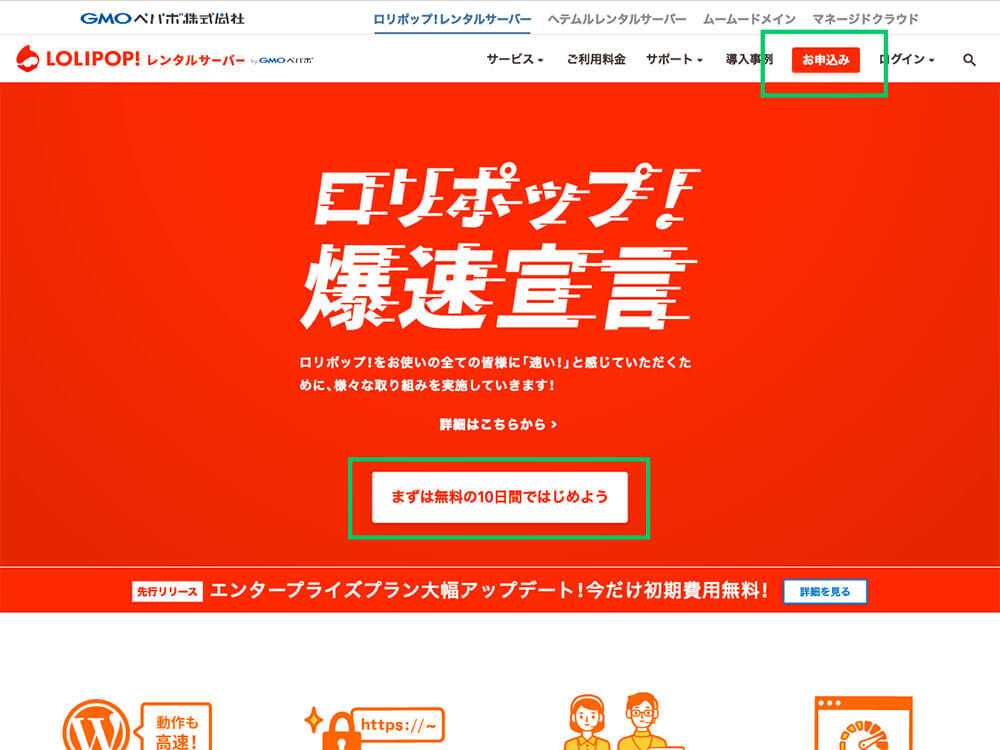
ロリポップ!
 をクリックして、申し込みを始めます。
をクリックして、申し込みを始めます。緑で囲ってある申し込みボタンから、申し込みを進めます。どちらのボタンを押してもOKです。
-
2. プランを選ぶ
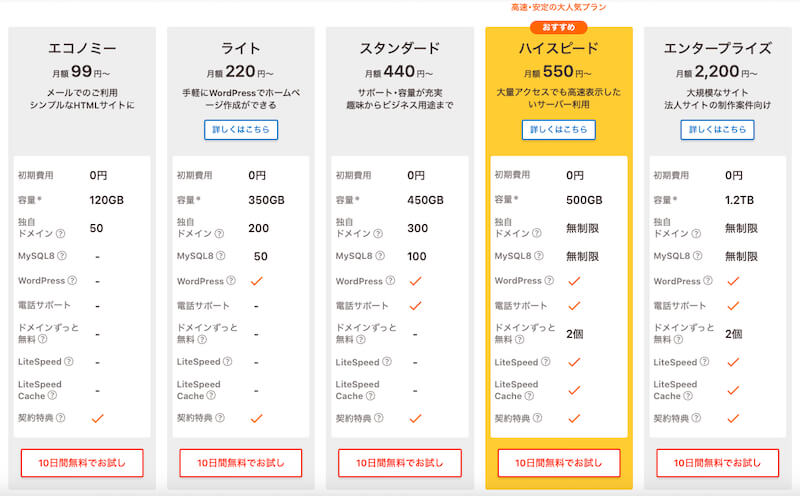
申し込むプランを選びます。ここでは、ハイスピードプランの「10日間無料でお試し」ボタンを押します。
途中でわからないことがあれば、右下の「お困りの人はこちら」のチャットで質問できるで聞きましょう。
-
3. ドメイン名を決める
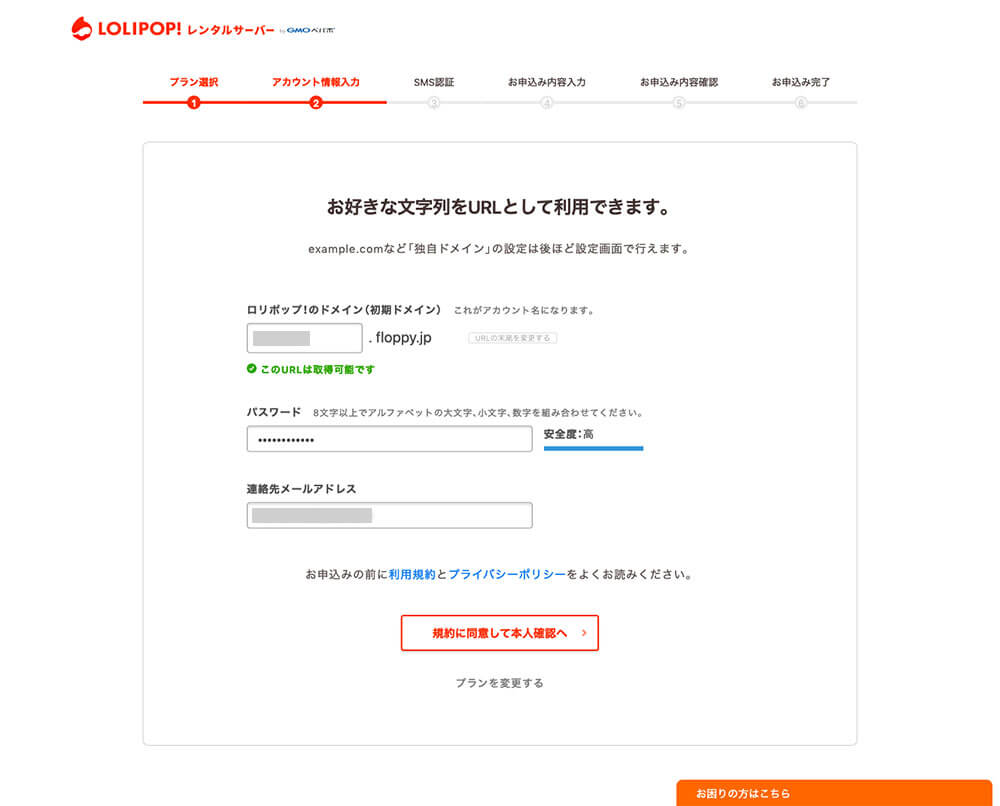
無料で使用できるドメイン名を決めます。ドメインの後ろのドメインを変えたい場合は、右の「URLの末尾を変更する」ボタンを押すと変更できます。
今後URLとして使うことになるので、ショップで使う場合はショップ名、趣味で使う場合はそれにちなんだ名前にしましょう。ドメイン名の変更は、登録後1度だけ可能です。
ドメインを決めたら、パスワードとメールアドレスを入力します。ここで決定したドメイン名とパスワードはログインするため必要になるので、しっかり覚えておきましょう。
-
4. SNS認証による本人確認
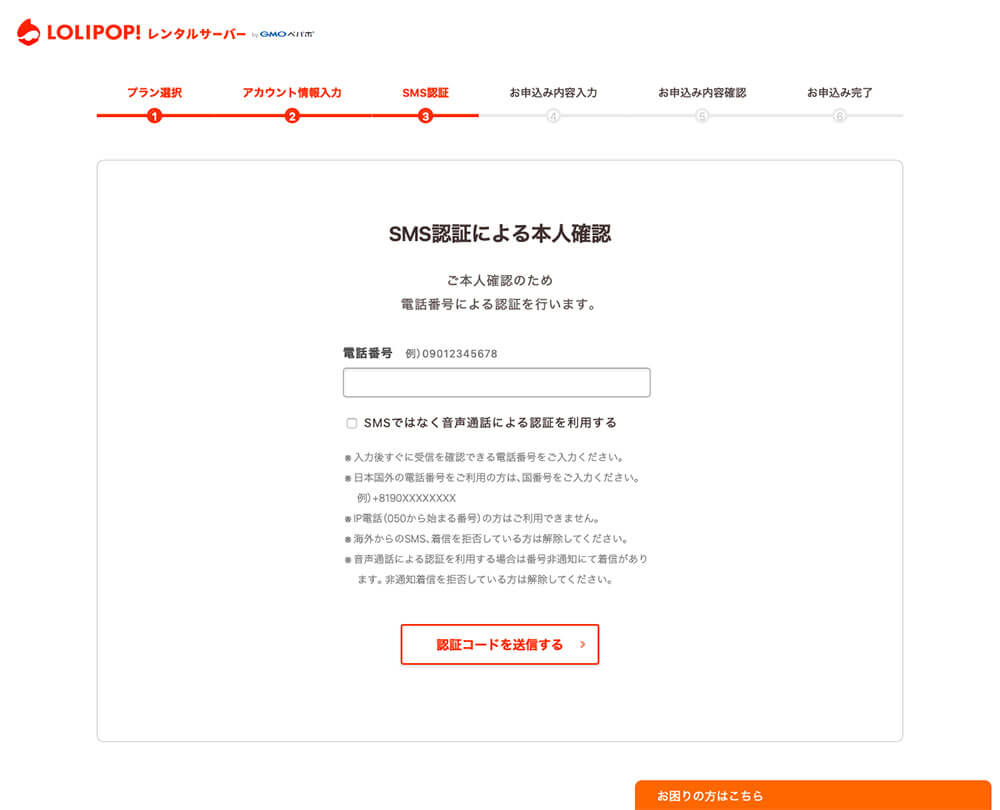
SNS認証による本人確認があるので、携帯番号を入力し、「認証コードを送信する」ボタンを押します。
-
5. 認証コード入力
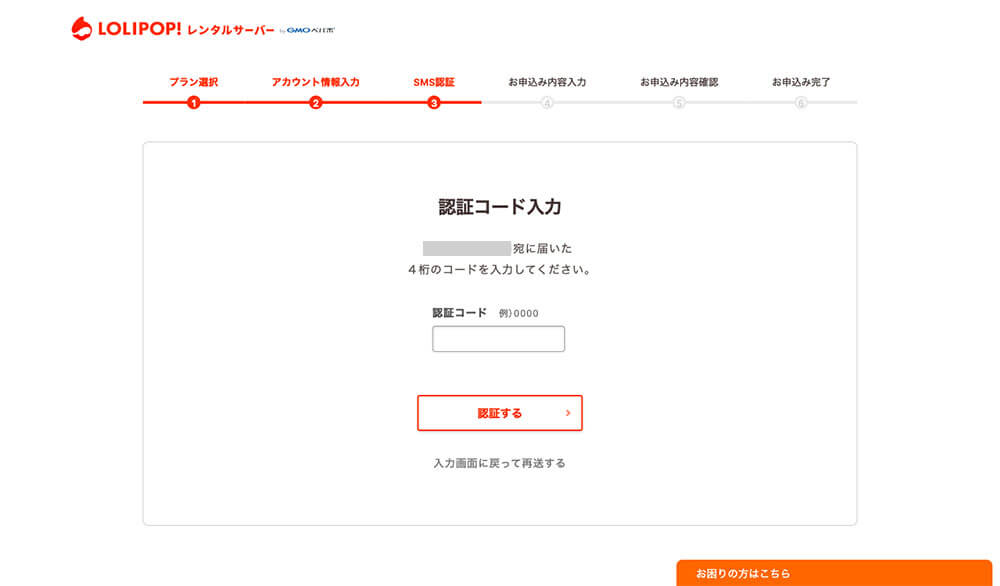
先ほど入力した携帯に認証コードが送信されます。その認証コードを入力して、「認証する」ボタンを押します。
-
6. 申込み内容の入力
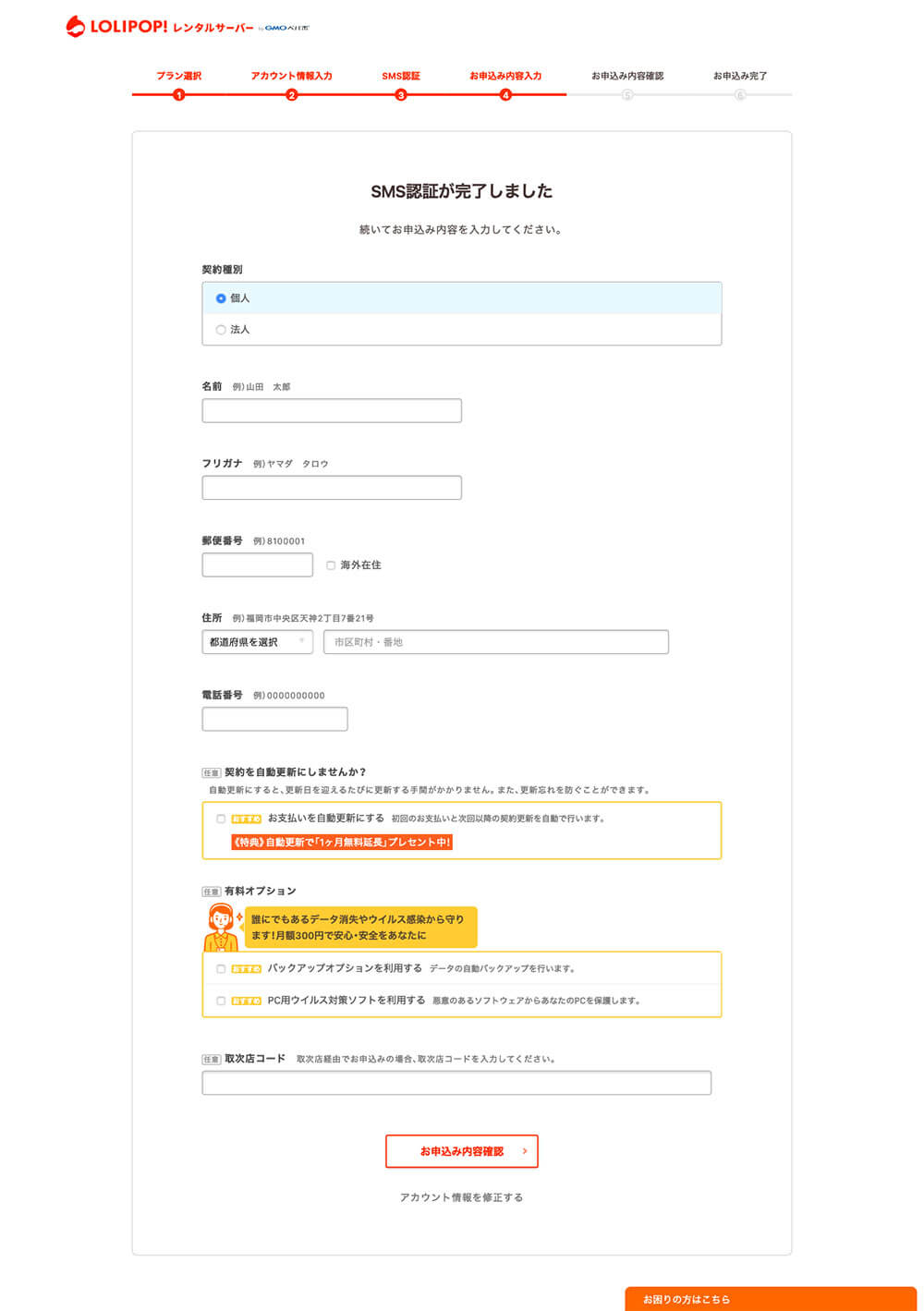
認証コードが合っていれば、SNS認証の完了です。申込み内容に沿って、氏名や住所などを入力します。
「契約を自動更新にしませんか?」は、任意でチェックを入れてください。更新を忘れるとホームページが閲覧できなくなるので、自動更新にしておくと良いでしょう。
「有料オプション」は、気になる人は合わせて申し込んでおきましょう。今回は、一旦なしで登録します。
「取次店」コードがある場合は入力します。ほとんどの場合はないので、空欄のままでOKです。
入力が完了したら、「お申込み内容確認」ボタンをクリックします。
-
7. 申込み内容の確認
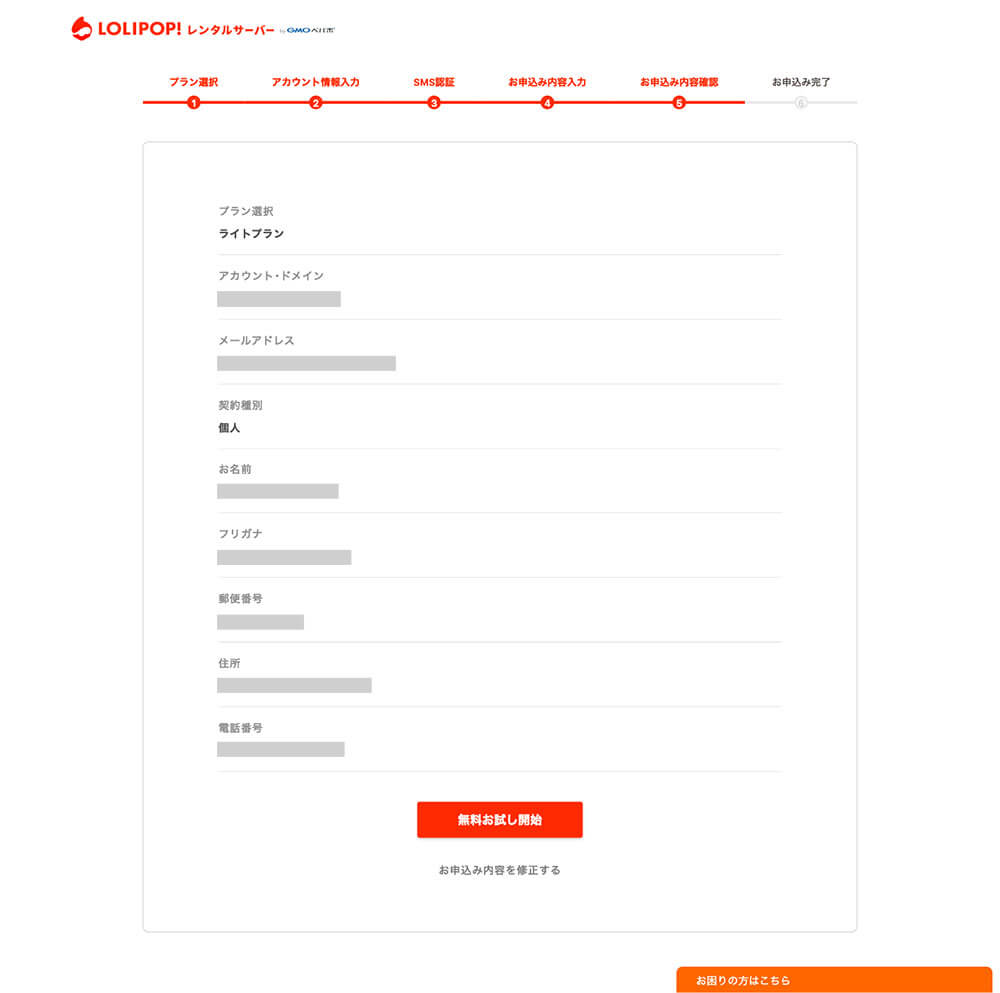
入力内容を確認し、問題なければ「無料お試し開始」ボタンをクリックします。
-
8. 申込み完了
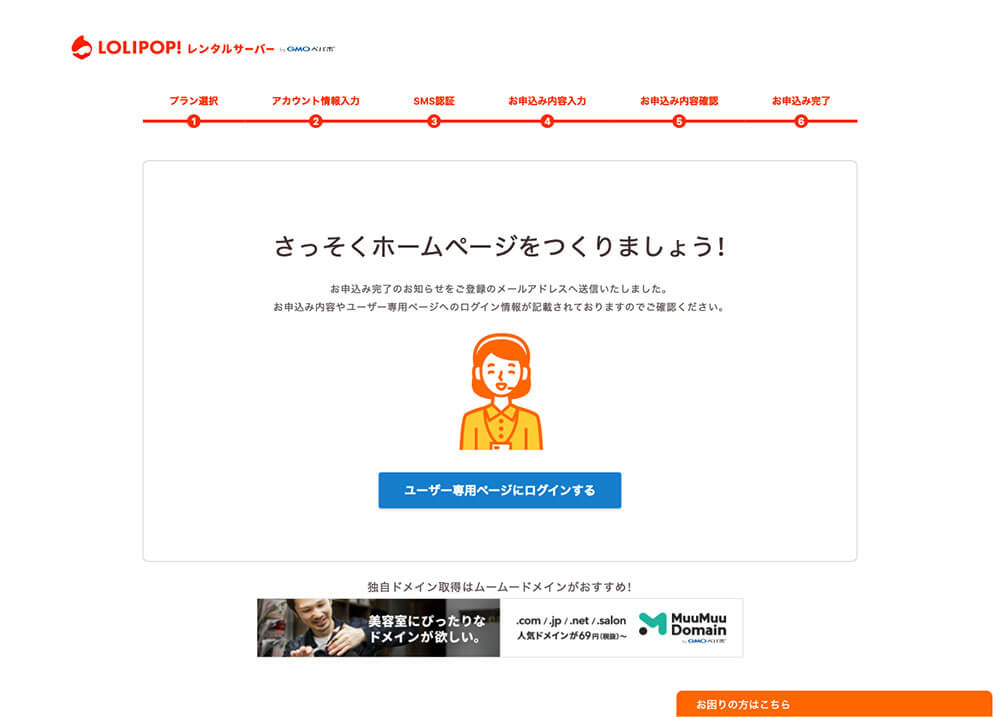
これで申し込みが完了しました。サーバーはすぐ使用できるので、完了画面の「ユーザー専用ページにログインする」を押すか、メールに届いたURLをクリックしてログインしましょう。
ログイン情報は、手順「3. ドメイン名を決める」で決定したドメインとパスワードです。
-
9. ユーザー専用ページにログイン
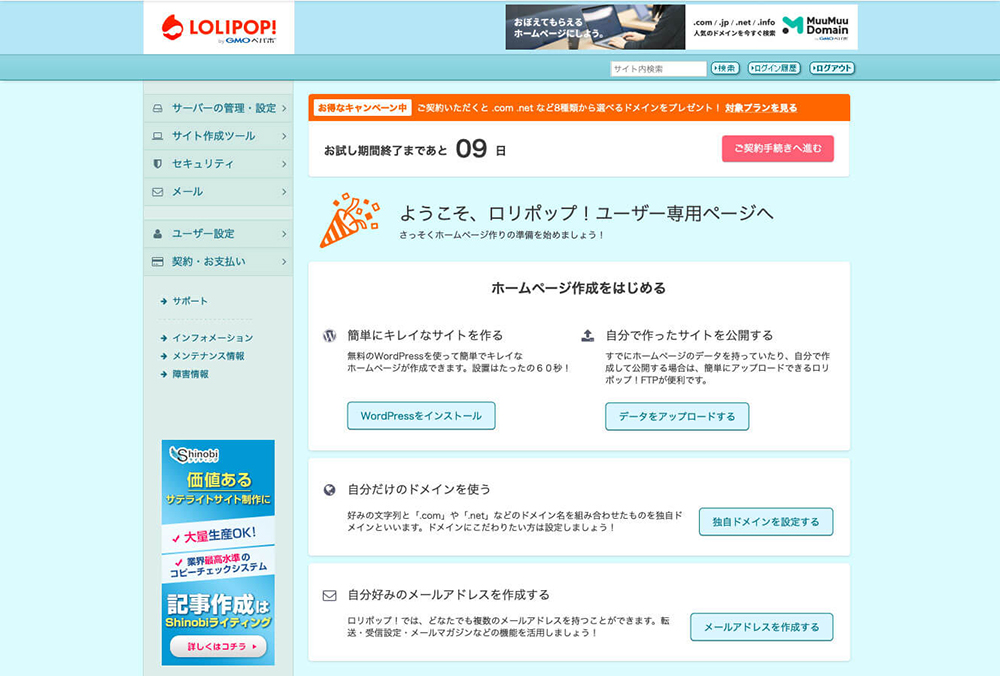
自分のユーザー専用ページにログインできました。
お試し期間が切れると使用できなくなるので、忘れずに上部の「ご契約手続きに進む」から手続きを行なってください。

登録はいたってシンプルで簡単だ!
10. ロリポップ!レンタルサーバーと他社レンタルサーバーを比較
ロリポップ!レンタルサーバーと比較するのであれば、 さくらのレンタルサーバ になるでしょう。さくらもロリポップ!と同様にプラン数が多く、個人から法人まで幅広い層に使いやすいレンタルサーバーです。
ほかには利用者数が多い
エックスサーバー
、ドメイン取得と合わせて利用しやすいお名前.comレンタルサーバー![]() 、ロリポップ!と同じGMOが運用しているプロ向けのheteml(ヘテムル)
、ロリポップ!と同じGMOが運用しているプロ向けのheteml(ヘテムル)![]() が挙げられます。
が挙げられます。
ここで挙げたレンタルサーバーとの比較は、以下の記事に詳しくまとめています。ぜひ参考にしてください↓
11. ロリポップ!レンタルサーバーの口コミ・評判
ロリポップ!レンタルサーバーの利用者に当サイトが独自アンケート調査を行ないました。以下に、おもな口コミを紹介します。
良い口コミ・評判
- 価格が手頃、ワードプレスなど機能は充実している
- 月々の費用が安く、作成もしやすくて満足している。このサーバが出てきた当初より色々と改善もされていると思う
- 料金が安くワードプレスが簡単にインストールできる
- 利用方法の説明がしっかりしており、分かりやすい
- 超初心者でも簡単に契約できた
- とにかく操作がわかりやすい
- ファイルのアップロードや、データベース管理などもブラウザでできてラク
- ページの表示速度が速くて安定しています
- 速度が速い
- 導入がしやすかった。キャンペーンで割安で始められた
- WordPress導入が楽にできる。価格が安い。不明点があってもネットでググれば出てくる
- メールサポートの応答が早い
- プラン変更ができる
- 初心者でも楽。参考書でおすすめされていた
- 日本でのネームバリューがあるので安心して利用できる
悪い口コミ・評判
- 自分が初心者だからか使いこなせていない。初心者にも分かりやすく教えてほしい
- 各機能の使い方を調べるのが大変
- ロリポップのセキュリティ対策にWAFが使用されており、Wordpress内でCSSを記載した際にブロックされることがあり、その都度WAFを無効にするのが手間
- 時間によって重たさが顕著に感じることがある
- サイトの表示スピードが遅く感じるときがある。料金が安いのである程度は我慢している
- 少し高く感じる
- メール容量の固定とファイルの上限数がある
- サポートのよくある質問がわかりにくい
ロリポップ!の良い評判は、圧倒的に値段が安いことのようです。使いやすいという口コミも多く、満足度が高いサービスです。
悪い評判は、使いにくさと回線速度にあるようです。とくに安いプランの利用者は、ページが遅い、重いと感じています。一方、ハイスピードプランの利用者は速いと言っているので、プランによる速度の差は大きいようです。
どうしても安いプランは機能が見劣りしてしまうので、値段か、スペックか、優先度を決める必要がありそうです。ただこのように選べる選択肢が多いというのもメリットと言えるでしょう。

長く利用している人からは、「サービスが改善されているのが良い」という意見が聞かれたぞ!
12. ロリポップ!レンタルサーバーのよくある疑問
ドメインずっと無料のクーポンが届かない
クーポンは、以下の条件を満たしている場合のみ発行されるので、申し込み内容が合っているか確認しましょう。
・ハイスピード、エンタープライズのいずれかのプランで契約
・12か月以上の契約期間での契約
・12か月以上の自動更新の設定
条件を満たしていれば、ロリポップお申し込み(お試し期間開始)から7日後にクーポンコードがメールで届きます。
領収書を発行することはできる?
ロリポップ!は、領収書を発行することができます。ユーザー専用ページの「契約・お支払い」のご契約内容一覧からサーバー利用料金の領収書を発行することが可能です。
請求書払いも利用できます。ただし請求書の発行には法人名の記載が必須のため、法人名義での契約が必要です。また手数料として1回ごとに330円と、銀行の振込手数料がかかります。
電話で問い合わせることはできる?
ロリポップ!でスタンダードプラン以上のサーバーを契約している場合は、電話サポートが受けられます。電話番号はユーザー専用ページの「サポート」から確認できます。
それ以外は、お問合せフォームまたはチャットサポートでお問い合わせが可能です。
ユーザー専用ページにログインできない
ユーザー専用ページにログインする場合は、ドメイン名とパスワードが必要になります。
ドメイン名は、ロリポップ!のドメインでも、独自ドメインでも可能なので、上部のタブで切り替えて入力しましょう。
それでもログインができない場合は、ドメイン名、パスワードが違っている可能性があるので、確認しましょう。ドメイン名は、申し込み時に届いたメールに書いてあるので、「ロリポップ!のドメイン」でメール検索してみましょう。
パスワードはメールに記載されていないので、ログイン画面の「パスワードを忘れた方はこちら」から再設定を行なってください。その場合、ドメイン名と登録しているメールアドレスが必要になります。
メールアドレスからメール送信できない
メールが送信できない場合は、以下の原因が考えられます。
・メールアドレスが間違っている
・メールの設定が間違っている
はじめてメールを送信する場合は、メールの設定が間違っている可能性が高いです。公式サイトのメール設定方法を再度確認しましょう。
もし急にメールが送信できなくなった場合は、メールアドレスの間違いか、受信側の問題もあります。
メールアドレスを確認し、間違っていない場合は、メール先の人にメール容量が超えていないか、迷惑メールボックスに入っていないか聞いてみましょう。
WordPress簡単インストールができない
WordPress簡単インストールができない場合は、まず以下を確認しましょう。
・エコノミープランはWordPressを使用できない
・ライトプランはWordPressを1つしかインストールできない(データベースが1つのため)
それ以外は、以下の可能性が考えられます。
・FTPアクセス制限を設定している
・アクセス制限を設定している
・インストール先のフォルダのパーミッションが書き込み可能でない
・PHPバージョン
なかでも2番目の「アクセス制限を設定している」場合が多いようです。これはBasic認証をかけているかどうかになります。
この設定はロリポップ!のユーザー専用ページからもできますし、.htaccessと.htpasswdを使って自分でもできますし、フォルダの階層によっては一番上階層のワードプレスのプラグインで設定されている場合があります。
ホームページがBasic認証でクローズ化されているのであれば、一度解除して再度簡単インストールを試してみましょう。
サーバーのIPアドレスを確認する方法は?
まずロリポップ!のユーザー専用ページより、「アカウント情報」からロリポップ!のドメイン情報をコピーします。
そしてG Suite Toolbox Digの入力エリアにペーストしてエンターを押すと、下に情報が表示されます。DATAという箇所がサーバーのIPアドレスになります。
403 Forbiddenというエラーが発生する
たとえばホームページのトップページが表示されない場合、以下の原因が考えられます。
・index.htmlファイルがない
・パーミッションが正しく設定されていない
・ロリポップ!のアカウント停止/無効
ファイルがない場合は、ページが表示されません。パーミッションは、ロリポップ!のパーミッションについてを参考に、設定を確認してください。
なにもしていないのに急になった場合は、「ロリポップ!のアカウント停止/無効」が考えられるので、支払い忘れで失効していないか確認しましょう。
アクセス制限をかけるにはどうしたらいい?
ホームページを非公開にしたい場合、アクセス制限をかけることができます。.htaccessと.htpasswdを使って自分で設定することも可能ですが、ロリポップ!はユーザー専用ページから簡単に設定できます。
ユーザー専用ページの「アクセス制限」から設定できますが、詳しくはアクセス制限の設定方法を確認してください。
この設定は外部からホームページに接続できなくなるので、公開できないポートフォリオや特定のユーザーのみ閲覧可能にしたい場合に利用しましょう。
メンテナンスや障害情報を知りたいときは?
ロリポップ!を使っていて不具合があったり、メンテナンス情報を知りたい場合は、お知らせで情報が確認できます。
「ロリポップ!レンタルサーバー&マネージドクラウド」というツイッターがありますが、そこではメンテナンス・障害情報の情報は流していないので、お知らせから確認するようにしましょう。
13. ロリポップ!レンタルサーバーの解約・退会方法は?
まず契約期間終了日の約10日前にメールが送られきます。そのときに契約更新する場合は入金し、解約する場合は解約手続きを以下の手順で行ないます。
- ユーザー専用ページの「アカウント情報・パスワード変更」を開き、アカウント情報の契約状況にある「解約をご希望の方はこちら」を押します。
- 解約手続きページで、解約の内容を確認し、一番下の「解約フォームへ」ボタンを押します。
- 解約フォームページで「解約する」ボタンを押すと解約が完了します。
複数のプランを契約している場合は、プランごとに解約を行なってください。
途中解約する場合も手順は同じです。ただし途中解約しても返金はされないので、注意しましょう。
14. ロリポップ!レンタルサーバーまとめ
ロリポップ!レンタルサーバーは、安い費用でサーバーがレンタルでき、安全にホームページを作成・運営するためのセキュリティも装備されています。
ほとんどのプランは、Wordpressがすぐ使えるので、今後ホームページを発展させていくことも視野に入れられます。
どのレンタルサーバーにしようか悩んでいる人は、まずはロリポップ!から始めてみてはいかがでしょうか。

お試し利用の手軽さ、解約のスムーズさ、セキュリティへの安心感、ほかのサーバーと比べてかなり好感がもてるサーバーだ。初心者にはとくにおすすめしたい!




